TTEP.CN > 故障 >
Win7系统Softmanager进程无法终止怎么办 电脑中softmanager怎么
Win7系统Softmanager进程无法终止怎么办 电脑中softmanager怎么关闭方法步骤。我们在使用电脑的时候,总是会遇到很多的电脑难题。当我们在遇到了win7电脑中的softmanager进程无法终止的时候,我们应该怎么办呢?一起来看看吧。

1、按下快捷键Ctrl+Shift+Esc或者Ctrl+Alt+Del打开任务管理器。

2、进入Windows任务管理器后,点击【查看】,在下拉菜单中选择【选择列】。
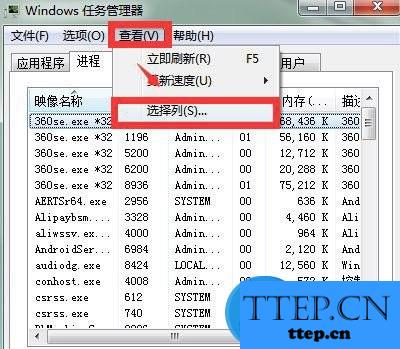
3、进入【选择进程页列】后,在PID(第一个)前面方框内打√,点击【确定】。
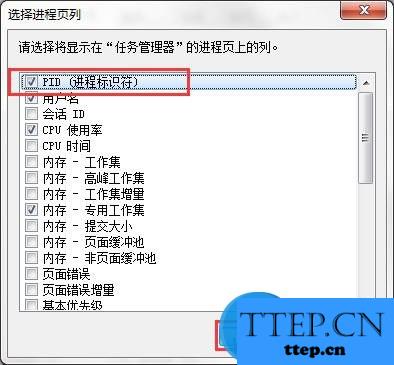
4、接下来系统就会自动列出一系列进程的PID,找到并记住我们要关闭的进程后关闭任务管理器。
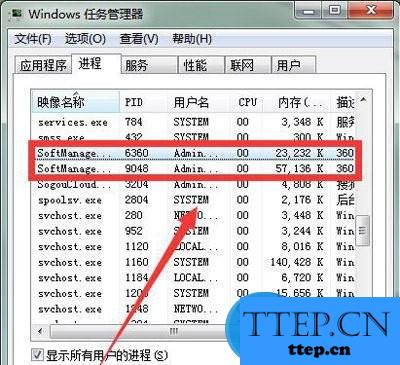
5、点击计算机开始按钮,在搜索框内输入cmd,按回车键打开,如图,便进入了cmd界面。
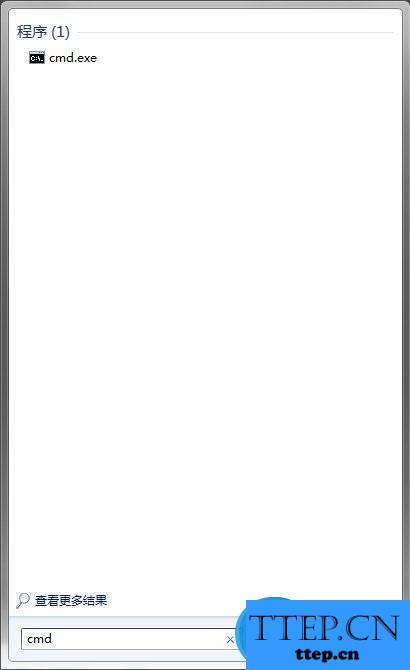

6、首先,按要求输入【Taskkill/PID】命令字符,然后再输入之前要关闭的进程的PID数字,输入后按回车键确定。
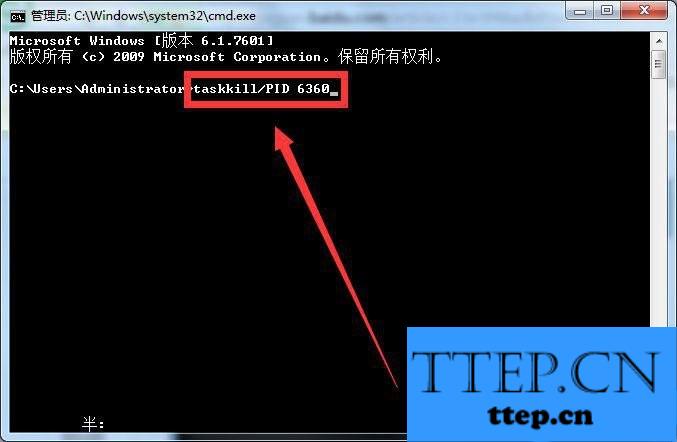
7、如图,系统提示成功,进程已经被关闭。
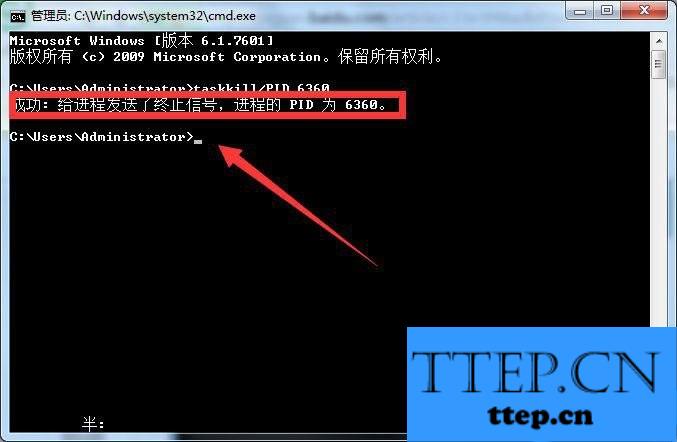
8、接下来按照之前的方法输入该进程的另外一个PID,按回车键确定,系统同样返回了成功提示。
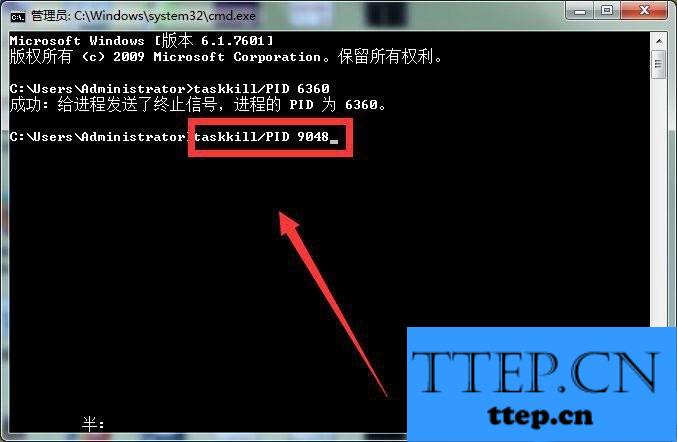
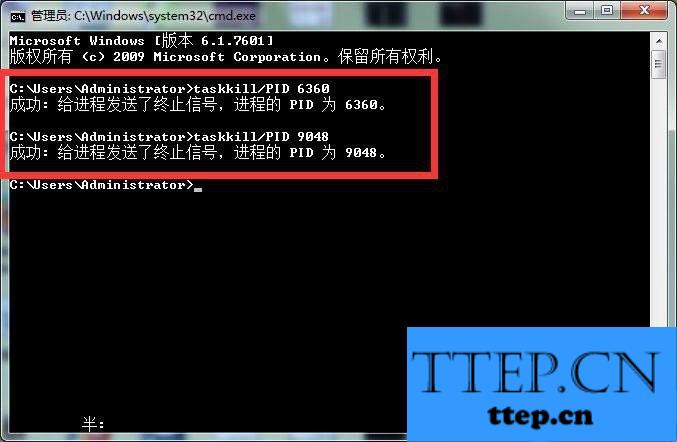
9、再次打开任务管理器,如图,在【进程】一栏内已经找不到刚才的Softmanager进程了,当Softmanager被成功关闭后,我们就可以继续之前未完成的安装操作啦!

对于我们在遇到了这样的电脑难题的时候,我们就可以利用到上面给你们介绍的解决方法进行处理,希望能够对你们有所帮助。

1、按下快捷键Ctrl+Shift+Esc或者Ctrl+Alt+Del打开任务管理器。

2、进入Windows任务管理器后,点击【查看】,在下拉菜单中选择【选择列】。
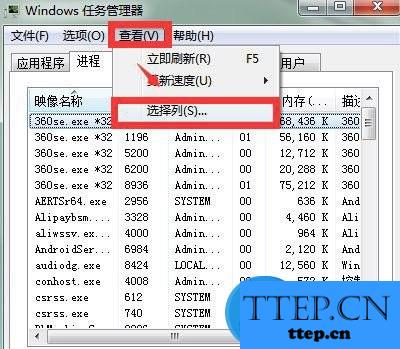
3、进入【选择进程页列】后,在PID(第一个)前面方框内打√,点击【确定】。
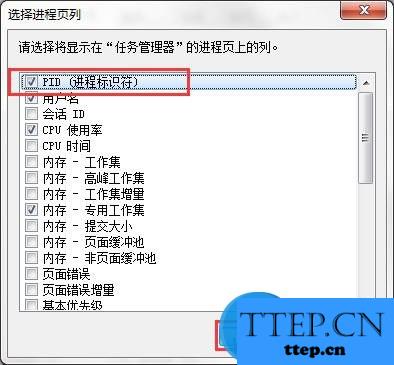
4、接下来系统就会自动列出一系列进程的PID,找到并记住我们要关闭的进程后关闭任务管理器。
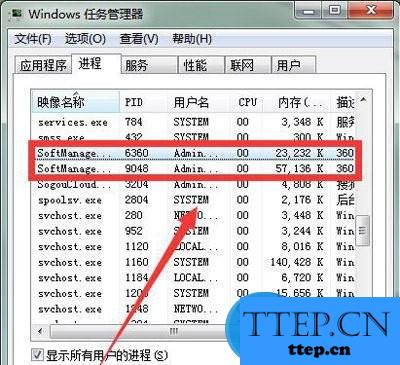
5、点击计算机开始按钮,在搜索框内输入cmd,按回车键打开,如图,便进入了cmd界面。
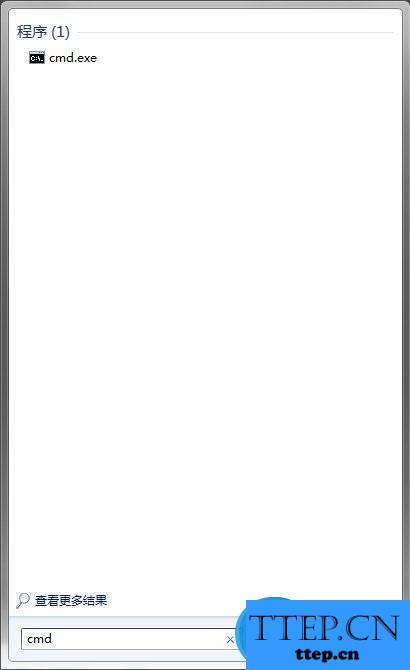

6、首先,按要求输入【Taskkill/PID】命令字符,然后再输入之前要关闭的进程的PID数字,输入后按回车键确定。
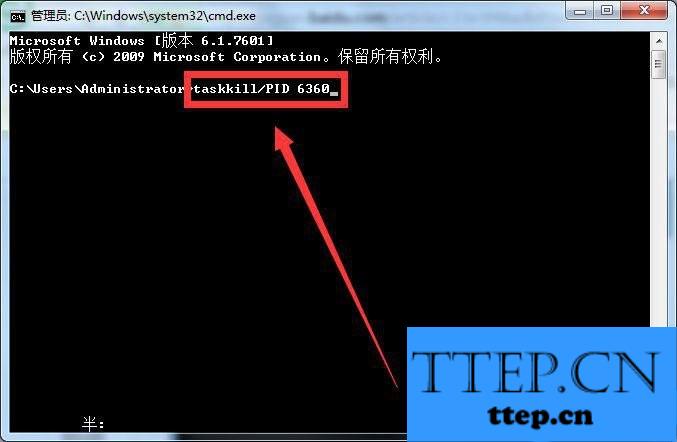
7、如图,系统提示成功,进程已经被关闭。
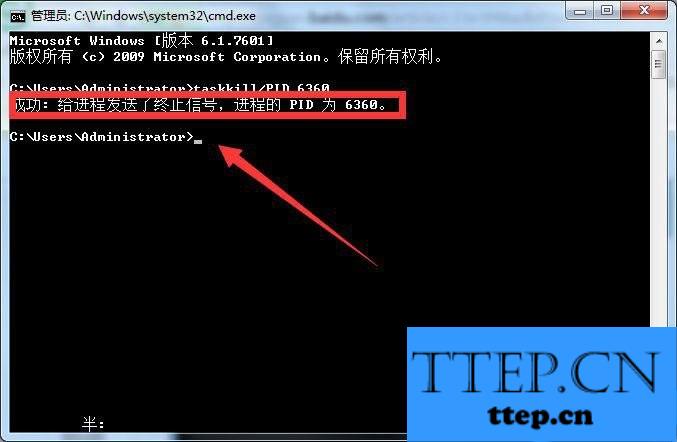
8、接下来按照之前的方法输入该进程的另外一个PID,按回车键确定,系统同样返回了成功提示。
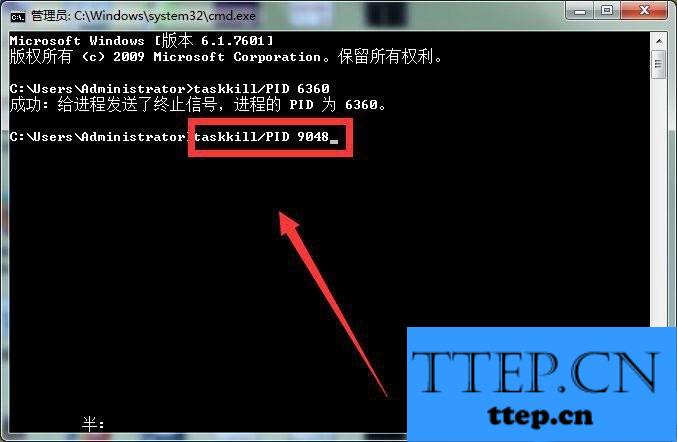
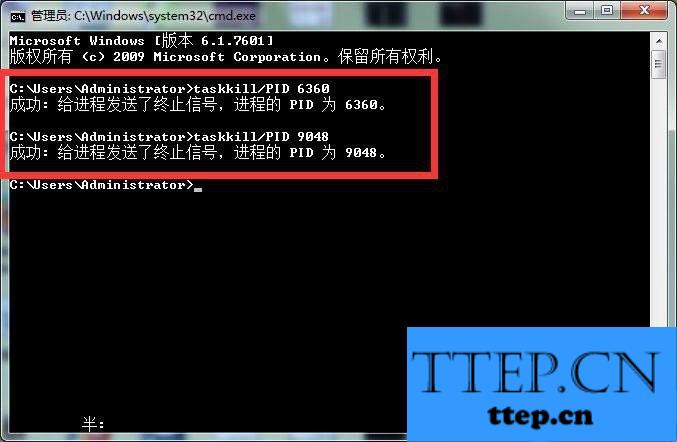
9、再次打开任务管理器,如图,在【进程】一栏内已经找不到刚才的Softmanager进程了,当Softmanager被成功关闭后,我们就可以继续之前未完成的安装操作啦!

对于我们在遇到了这样的电脑难题的时候,我们就可以利用到上面给你们介绍的解决方法进行处理,希望能够对你们有所帮助。
- 上一篇:win7显示一直正在获取网络地址怎么办 电脑正在获取网络地址解决
- 下一篇:没有了
- 最近发表
- 赞助商链接
